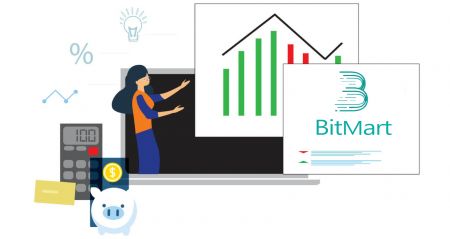Ako sa zaregistrovať a prihlásiť do účtu BitMart Broker
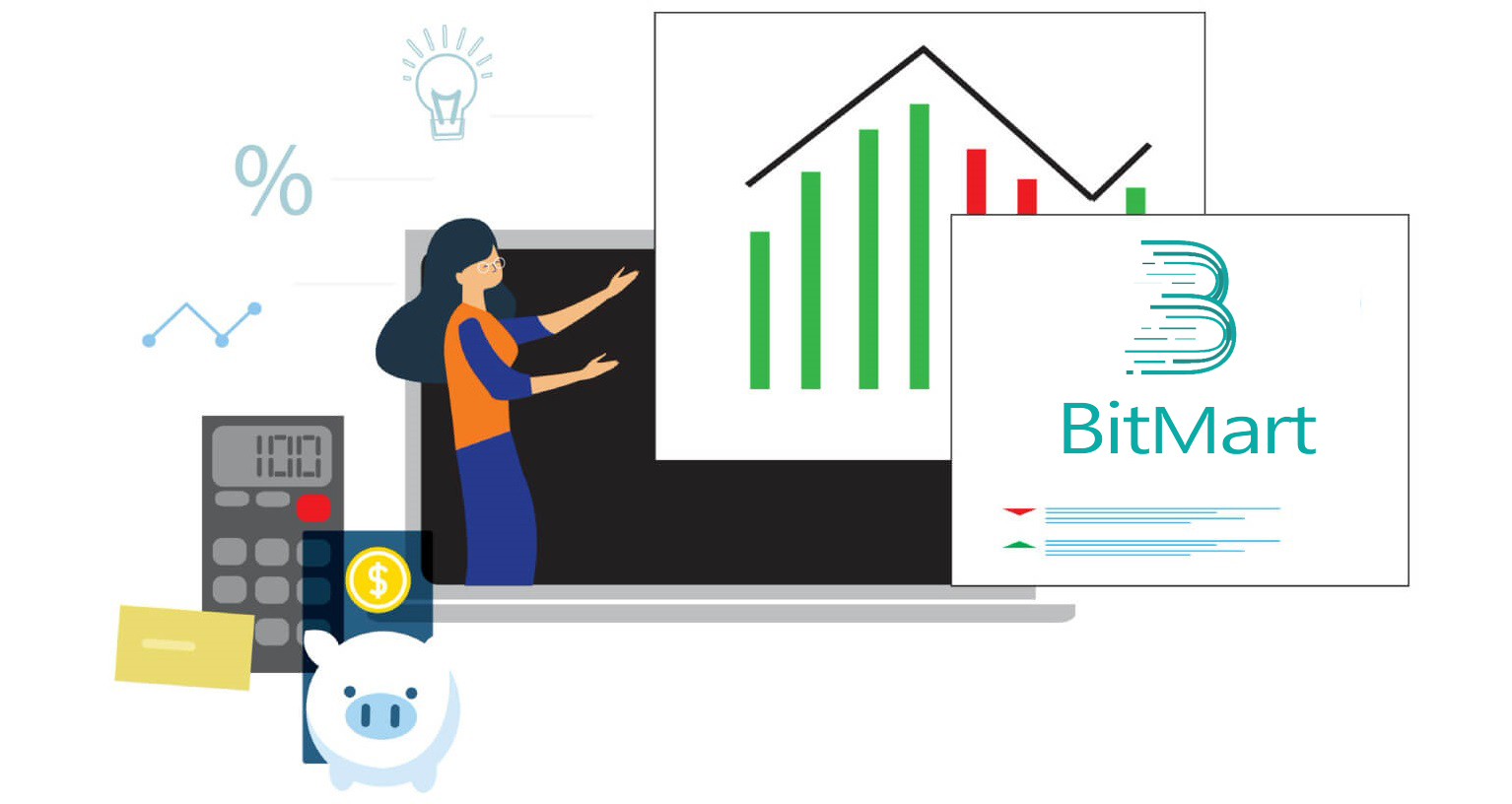
Ako sa zaregistrovať v BitMart
Ako si zaregistrovať účet BitMart [PC]
Zaregistrujte sa pomocou e-mailovej adresy
Krok 1: Navštívte https://www.bitmart.com a kliknite na [ Začať]
.png)
Krok 2: Môžete sa zaregistrovať e-mailom alebo mobilom . Ako príklad uvádzame „zaregistrovať sa e-mailom“ . Kliknite na [ E-mail]
.png)
Krok 3: Zadajte [ svoju e-mailovú adresu] a nastavte [ prihlasovacie heslo]
.png)
Krok 4: Ak vás pozvú iní, kliknite na [ Pridať pozývací kód] a zadajte [váš odporúčací kód] . Ak nie, preskočte túto časť.
.png)
.png)
Krok 5: Skontrolujte [ Používateľskú zmluvu a súkromné pravidlá]
.png)
Krok 6: Kliknite na [ Registrovať ] . Potom sa vám zobrazí stránka Overenie e-mailu.
.png)
Krok 7: Skontrolujte [ váš registrovaný e-mail] a zadajte šesťmiestny [ kód na overenie e-mailu] a kliknite na [ Odoslať]
.png)
Gratulujeme, všetko je pripravené! Teraz máte prístup k BitMartu a môžete začať obchodovať so svojimi obľúbenými kryptomenami!
 Aby sme lepšie zabezpečili bezpečnosť vášho účtu a aktív, vyžadujeme od našich používateľov, aby čo najskôr dokončili dvojfaktorovú autentifikáciu.
Aby sme lepšie zabezpečili bezpečnosť vášho účtu a aktív, vyžadujeme od našich používateľov, aby čo najskôr dokončili dvojfaktorovú autentifikáciu.
Zaregistrujte sa pomocou telefónneho čísla
Krok 1: Navštívte https://www.bitmart.com a kliknite na [ Začať]

Krok 2: Môžete sa zaregistrovať e-mailom alebo telefonicky . Ako príklad uvádzame „prihlásiť sa telefonicky“ . Kliknite na [ Telefón]

Krok 3: Zadajte [kód vašej krajiny] , [vaše telefónne číslo] a nastavte [prihlasovacie heslo]

Krok 4: Ak vás pozvú iní, kliknite na [ Pridať pozývací kód] a zadajte [váš odporúčací kód] . Ak nie, preskočte túto časť.

.png)
Krok 5: Skontrolujte [ Používateľská zmluva a súkromné zásady]
.png)
Krok 6: Kliknite na [ Registrovať ] . Potom sa zobrazí stránka Overenie telefónu.

Krok 7: Skontrolujte svoj telefón a zadajte šesťmiestny [ telefónny overovací kód] a kliknite na [ Odoslať]

Gratulujeme, všetko je pripravené! Teraz máte prístup k BitMartu a môžete začať obchodovať so svojimi obľúbenými kryptomenami!
 Aby sme lepšie zabezpečili bezpečnosť vášho účtu a majetku, vyžadujeme od našich používateľov, aby čo najskôr dokončili dvojfaktorovú autentifikáciu.
Aby sme lepšie zabezpečili bezpečnosť vášho účtu a majetku, vyžadujeme od našich používateľov, aby čo najskôr dokončili dvojfaktorovú autentifikáciu.
Ako si zaregistrovať účet BitMart [Mobile]
Zaregistrujte sa cez aplikáciu BitMart
Krok 1: Otvorte aplikáciu BitMart [ BitMart App IOS ] alebo [ BitMart App Android ], ktorú ste si stiahli, kliknite na [ ľavá horná ikona] .

Krok 2 : Kliknite na [ Prihlásiť sa]

Krok 3 : Kliknite na [ Zaregistrovať sa]

Krok 4 : Môžete sa zaregistrovať e-mailom alebo mobilom . Ako príklad uvádzame „zaregistrovať sa e-mailom“ . Kliknite na [ E-mail] .

Krok 5: Zadajte [vaša e-mailová adresa] a nastavte [ prihlasovacie heslo] .

Krok 6: Ak vás pozvú iní, kliknite na [ Pridať pozývací kód] a zadajte [váš odporúčací kód] . Ak nie, preskočte túto časť.

Krok 7: Skontrolujte [ Používateľskú zmluvu a súkromné pravidlá]

Krok 8: Kliknite na [ Zaregistrovať sa] . Potom sa vám zobrazí stránka Overenie e-mailu .

Krok 9: Skontrolujte svoj zaregistrovaný e-mail a zadajte šesťmiestny [ E- mailový overovací kód] a kliknite na [ Odoslať]
Gratulujeme, všetko je pripravené! Teraz máte prístup k BitMartu a môžete začať obchodovať so svojimi obľúbenými kryptomenami!
Aby sme lepšie zabezpečili vaše obchodovanie v BitMart, vyžadujeme od našich používateľov, aby raz dokončili dvojfaktorovú autentifikáciu.
Zaregistrujte sa cez mobilný web (H5)
Krok 1: Otvorte bitmart.com na svojom telefóne, kliknite na [ Začíname]

Krok 2 : Môžete sa zaregistrovať e-mailom alebo mobilom . Ako príklad uvádzame „zaregistrovať sa e-mailom“ . Kliknite na [ E-mail] .

Krok 3 : Zadajte [ svoju e-mailovú adresu] a nastavte [ prihlasovacie heslo] .

Krok 4: Ak vás pozvú iní, kliknite na [ Pridať pozývací kód] a zadajte [váš odporúčací kód] . Ak nie, preskočte túto časť.


Krok 5: Skontrolujte [ Používateľská zmluva a súkromné zásady] .

Krok 6: Kliknite na [ Registrovať ] . Potom sa vám zobrazí stránka Overenie e-mailu.

Krok 7: Skontrolujte svoj zaregistrovaný e-mail a zadajte šesťmiestny [ E- mailový overovací kód] a kliknite na [ Odoslať]
.jpg)
Gratulujeme, všetko je pripravené! Teraz máte prístup k BitMartu a môžete začať obchodovať so svojimi obľúbenými kryptomenami!
Aby sme lepšie zabezpečili vaše obchodovanie v BitMart, vyžadujeme od našich používateľov, aby raz dokončili dvojfaktorovú autentifikáciu.
Stiahnite si aplikáciu BitMart
Stiahnite si aplikáciu BitMart pre iOS
1. Prihláste sa pomocou svojho Apple ID, otvorte App Store, vyberte ikonu vyhľadávania v pravom dolnom rohu; alebo Kliknite na tento odkaz a potom ho otvorte vo svojom telefóne: https://www.bitmart.com/mobile/download/inner

2. Do vyhľadávacieho panela zadajte [ BitMart] a stlačte [hľadať] .
.jpg)
3. Stlačte [GET] na stiahnutie. 4. Po inštalácii sa vráťte na domovskú stránku a začnite

otvorením aplikácie Bitmart .
Stiahnite si aplikáciu BitMart pre Android
1. Otvorte Obchod Play, do vyhľadávacieho panela zadajte [BitMart] a stlačte [hľadať] ; Alebo Kliknite na tento odkaz a potom ho otvorte vo svojom telefóne: https://www.bitmart.com/mobile/download/inner

2. Kliknutím na [Inštalovať] ho stiahnete;

3. Vráťte sa na domovskú obrazovku a začnite otvorením aplikácie Bitmart .
Často kladené otázky (FAQ) o registrácii
Zrušte alebo resetujte My Google 2FA
Ak ste omylom stratili prístup k svojmu e-mailu, telefónu alebo aplikácii Google Authenticator, resetujte svoje 2FA Google podľa pokynov nižšie.
Ak chcete zrušiť viazanie alebo resetovať svoj Google 2FA , musíte odoslať lístok podpory . Ak chcete začať, uistite sa, že máte pri sebe nasledujúce dokumenty a informácie:
1. Telefónne číslo alebo e-mailová adresa, ktorú používate na registráciu na BitMart.
2. Predný a zadný obrázok vášho občianskeho preukazu. (Obrázky a identifikačné číslo musia byť čitateľné.)
3. Fotografia, na ktorej držíte prednú stranu občianskeho preukazu, a poznámka objasňujúca vašu žiadosť o podporu. (Selfie nie je prijateľné. Fotografia, identifikačné číslo a poznámka musia byť čitateľné.)
- Dátum a vysvetlenie vašej požiadavky MUSÍ byť uvedené v poznámke, pozrite si príklad nižšie:
- 20190601 (rrrr/mm/dd), so žiadosťou o zrušenie viazanosti Google 2FA v mojom účte BitMart
4. Informácie o názve tokenu s najväčším počtom aktív na vašom účte BitMart ALEBO akýchkoľvek záznamoch o vkladoch a výberoch. MUSÍTE poskytnúť aspoň jednu informáciu. Dôrazne odporúčame uviesť čo najviac informácií, aby sme mohli vašu požiadavku spracovať rýchlejšie.
5. Platné telefónne číslo alebo e-mailová adresa, aby vás naša zákaznícka podpora mohla v prípade potreby kontaktovať.
Odošlite všetky svoje dokumenty a informácie prostredníctvom Centra podpory: https://support.bmx.fund/hc/en-us/requests/new
Vezmite prosím na vedomie:
Ak ste nedokončili overenie totožnosti (KYC) pre svoj účet BitMart a máte celkový zostatok vyšší ako 0,1 BTC, MUSÍTE poskytnúť informácie uvedené v bode 3 vyššie. Ak ste neposkytli žiadne požadované informácie, zamietneme vašu žiadosť o zrušenie viazania alebo resetovanie vášho Google 2FA.
Stiahnite si aplikáciu Google Authenticator
Android
Ak chcete na svojom zariadení so systémom Android používať aplikáciu Google Authenticator, musí byť spustená verzia systému Android 2.1 alebo novšia.
- Na telefóne alebo tablete s Androidom navštívte Google Play .
- Vyhľadajte aplikáciu Google Authenticator .
- Stiahnite si a nainštalujte aplikáciu.
iPhone iPad
Ak chcete používať aplikáciu Google Authenticator na svojom zariadení iPhone, iPod Touch alebo iPad, musíte mať pre svoje zariadenie najnovší operačný systém. Okrem toho, ak chcete nastaviť aplikáciu na vašom iPhone pomocou QR kódu, musíte mať model 3G alebo novší.
- Na svojom iPhone alebo iPade navštívte App Store.
- Vyhľadajte aplikáciu Google Authenticator .
- Stiahnite si a nainštalujte aplikáciu.
Nastavenie aplikácie Google Authenticator
Android
- Na telefóne alebo tablete s Androidom otvorte aplikáciu Google Authenticator.
- Ak je to prvýkrát, čo používate Authenticator, klepnite na Začať . Ak chcete pridať nový účet, v pravom dolnom rohu vyberte Pridať .
-
Prepojenie mobilného zariadenia s účtom:
- Pomocou QR kódu : Vyberte položku Naskenovať čiarový kód . Ak aplikácia Authenticator nedokáže na vašom mobilnom zariadení nájsť aplikáciu na skenovanie čiarových kódov, môže sa zobraziť výzva na jej stiahnutie a inštaláciu. Ak chcete nainštalovať aplikáciu skenera čiarových kódov, aby ste mohli dokončiť proces nastavenia, vyberte možnosť Inštalovať a potom prejdite procesom inštalácie. Po nainštalovaní aplikácie znova otvorte aplikáciu Google Authenticator a potom nasmerujte fotoaparát na QR kód na obrazovke počítača.
- Použitie tajného kľúča : Vyberte možnosť Zadajte poskytnutý kľúč a potom do poľa „Zadajte názov účtu“ zadajte e-mailovú adresu svojho účtu BitMart. Potom zadajte tajný kľúč na obrazovke počítača v časti Zadať kód . Uistite sa, že ste zvolili, aby bol kľúč založený na čase , potom vyberte Pridať .
- Ak chcete otestovať, či aplikácia funguje, zadajte verifikačný kód zo svojho mobilného zariadenia do poľa na počítači v časti Zadajte kód a potom kliknite na položku Overiť .
- Ak je váš kód správny, zobrazí sa potvrdzujúca správa. Kliknutím na tlačidlo Hotovo pokračujte v procese nastavenia. Ak je váš kód nesprávny, skúste na svojom mobilnom zariadení vygenerovať nový overovací kód a potom ho zadať na počítači. Ak máte stále problémy, možno budete chcieť overiť správnosť času na vašom zariadení alebo si prečítať o bežných problémoch .
iPhone iPad
- Na svojom iPhone alebo iPade otvorte aplikáciu Google Authenticator.
- Ak je to prvýkrát, čo používate Authenticator, klepnite na Začať nastavenie . Ak chcete pridať nový účet, v pravom dolnom rohu klepnite na Pridať .
-
Prepojenie mobilného zariadenia s účtom:
- Používanie čiarového kódu : Klepnite na „Skenovať čiarový kód“ a potom nasmerujte fotoaparát na QR kód na obrazovke počítača.
- Používanie manuálneho zadávania : Klepnite na „Manuálne zadanie“ a zadajte e-mailovú adresu svojho účtu BitMart. Potom zadajte tajný kľúč na obrazovke počítača do poľa pod „Kľúč“. Ďalej zapnite podľa času a klepnite na Hotovo.
- Ak je váš kód správny, zobrazí sa potvrdzujúca správa. Potvrďte kliknutím na Hotovo . Ak je váš kód nesprávny, skúste na svojom mobilnom zariadení vygenerovať nový overovací kód a potom ho zadať na počítači. Ak máte stále problémy, možno budete chcieť overiť správnosť času na vašom zariadení alebo si prečítať o bežných problémoch .
Ako sa prihlásiť do BitMart
Ako sa prihlásiť do svojho účtu BitMart [PC]
Prihláste sa e-mailom
1. Navštívte BitMart.com , zvoľte [ Prihlásiť sa]
2. Kliknite na [ E-mail]
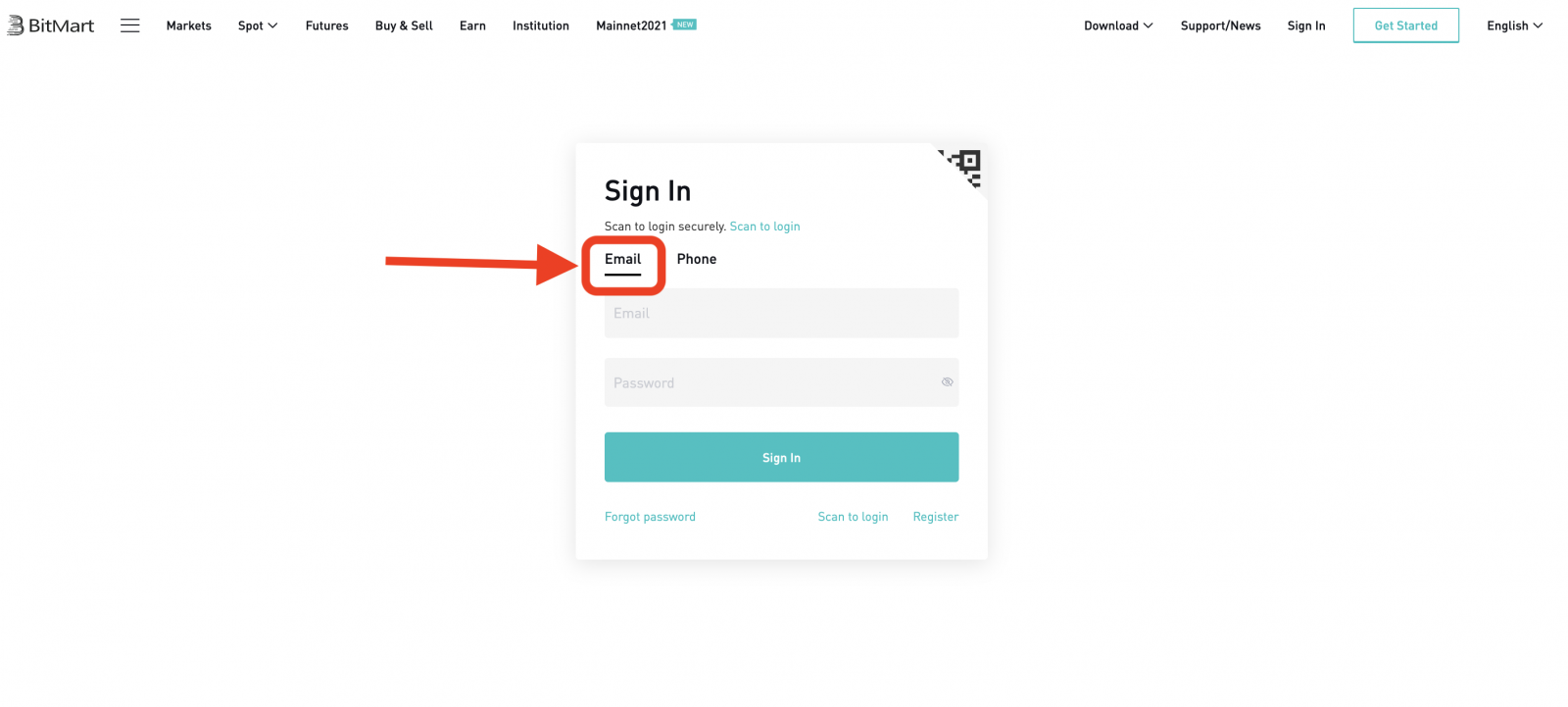
3. Zadajte [ vašu e-mailovú adresu] a [ vaše heslo] ; potom kliknite na [ Prihlásiť sa]
.png)
4. Teraz uvidíte stránku Overenie e-mailu ; Skontrolujte svoj e-mail a zadajte šesťmiestny [ kód na overenie e-mailu] ; potom kliknite na [Odoslať]
.png)
Teraz ste dokončili prihlásenie do účtu BitMart pomocou e-mailu.
Prihláste sa pomocou telefónu
1. Navštívte BitMart.com , zvoľte [ Prihlásiť sa]
2. Kliknite na [ Telefón]
.png)
3. Zadajte [ kód vašej krajiny] , [ vaše telefónne číslo] a [ vaše prihlasovacie heslo] ; potom kliknite na [ Prihlásiť sa]
.png)
4. Teraz uvidíte stránku overenia telefónu ; Skontrolujte svoj telefón , prijmete prichádzajúci hovor, potom zadajte šesťmiestny [ kód overenia telefónu] a kliknite na tlačidlo [ Odoslať]
.png)
Teraz ste dokončili prihlásenie do účtu BitMart s telefónom.
Ako sa prihlásiť do svojho účtu BitMart [Mobile]
Prihláste sa pomocou mobilného webu
Prihláste sa e-mailom
1. Navštívte stránku BitMart.com ; a kliknite na ikonu vpravo hore ;
2. Kliknite na [ Prihlásiť sa]

3. Kliknite na [ E-mail]
.jpg)
4. Zadajte [ vašu e-mailovú adresu] a [vaše heslo], potom kliknite na [ Prihlásiť sa]
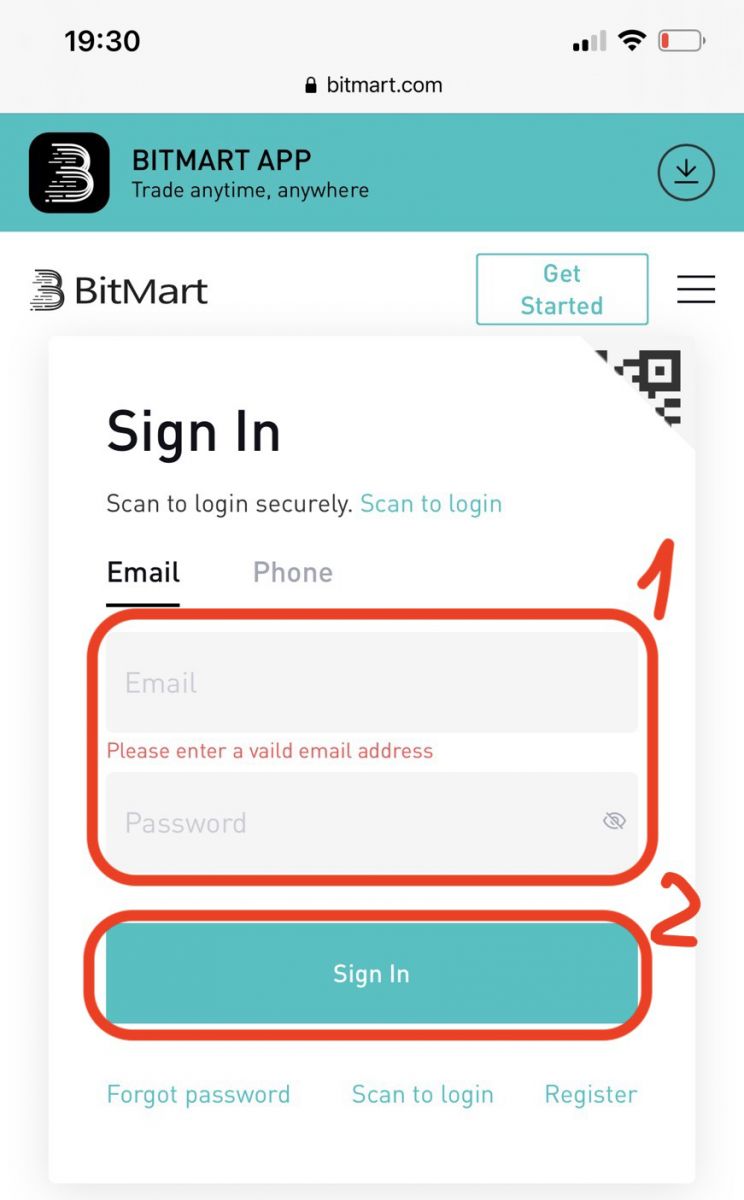
5. Skontrolujte svoj e-mail a zadajte šesťmiestny [ kód na overenie e-mailu]; potom kliknite na [Odoslať]
.jpg)
6. Kliknutím na [ Potvrdiť] dokončite prihlásenie pomocou e-mailu na mobilnom webe.
.jpg)
Prihláste sa pomocou telefónu
1. Navštívte stránku BitMart.com ; a kliknite na ikonu vpravo hore

2. Kliknite na [ Prihlásiť sa]

3. Kliknite na [ Telefón]
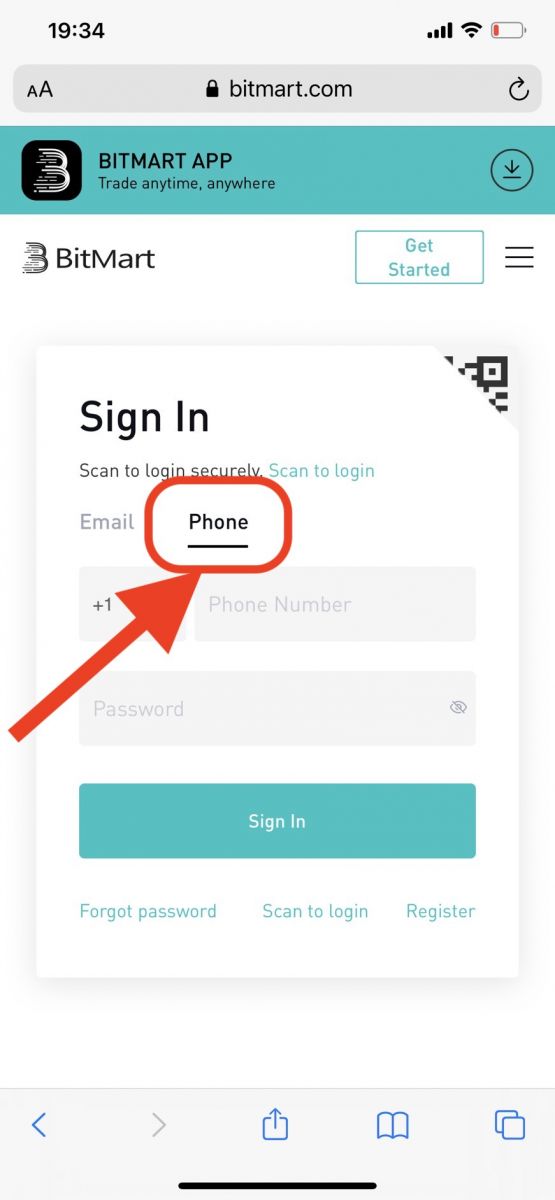
4. Zadajte [ kód vašej krajiny] , [vaše telefónne číslo] a [ vaše heslo] a potom kliknite na [ Prihlásiť sa]
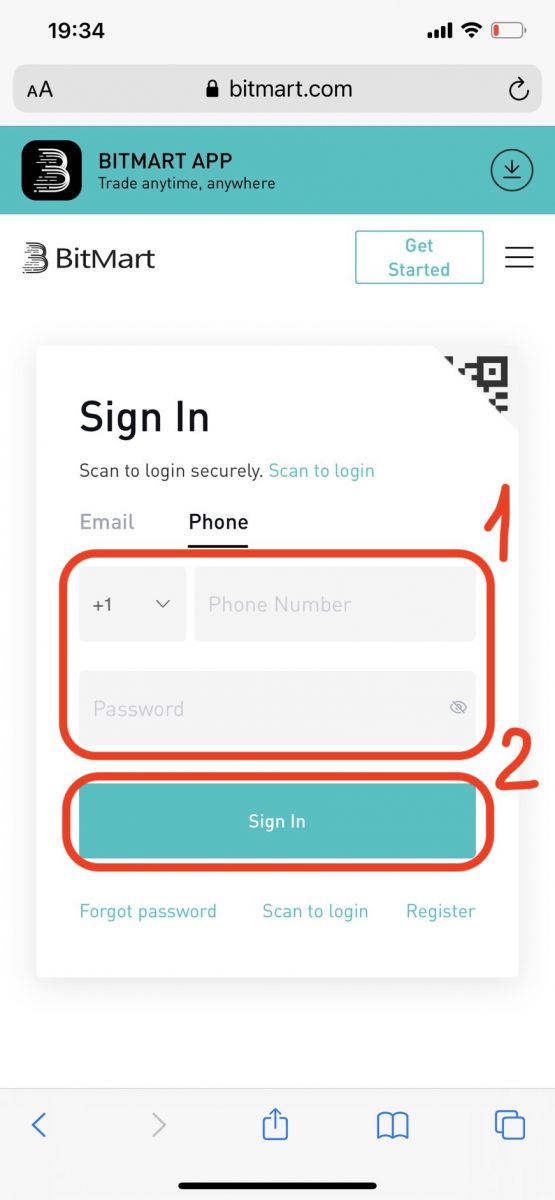
5. Skontrolujte svoj telefón , prijmete prichádzajúci hovor, potom zadajte šesťciferný [ kód na overenie telefónu] a kliknite na tlačidlo [Odoslať]
.jpg)
6. Kliknutím na [ Potvrdiť] dokončíte prihlásenie pomocou telefónu na mobilnom webe.
.jpg)
Prihláste sa pomocou mobilnej aplikácie
Prihláste sa e-mailom
1. Otvorte aplikáciu BitMart, ktorú ste si stiahli do telefónu; a kliknite na ikonu vľavo hore .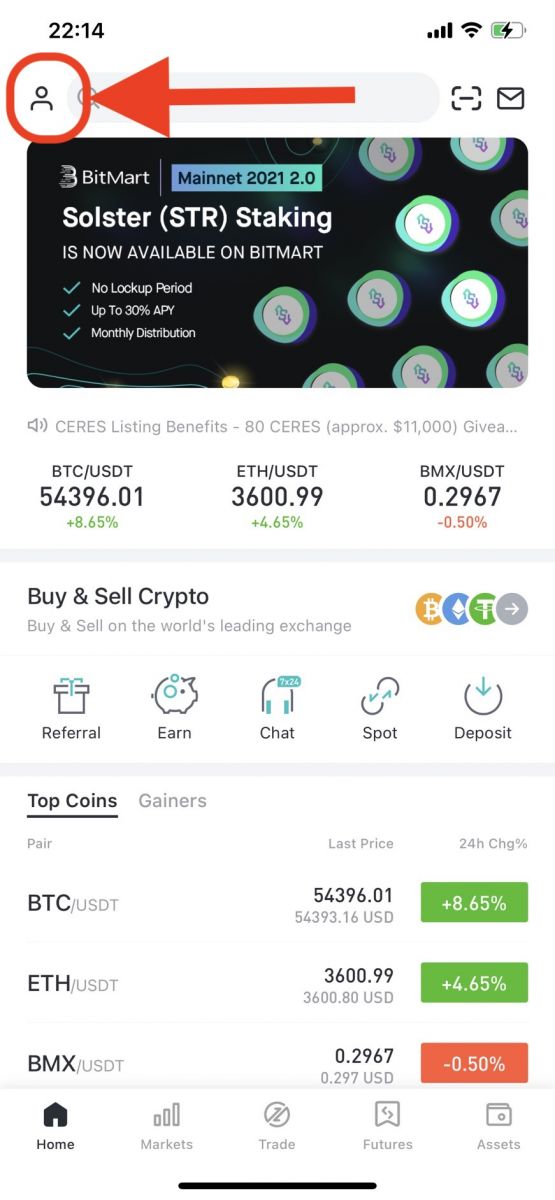
2. Kliknite na [ Login]
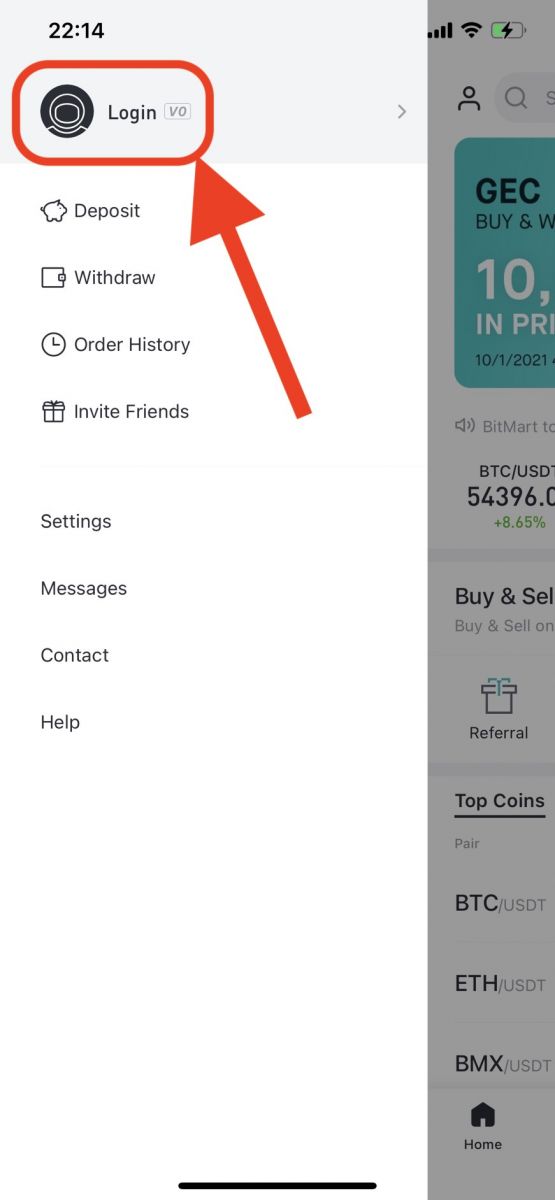
3. Kliknite na [ Email]
.jpg)
4. Zadajte [ vašu e-mailovú adresu] a [ vaše heslo];potom kliknite na [ Login]
.jpg)
5. Skontrolujte svoj e-mail a zadajte šesťmiestny [ Email Verification code]; potom kliknite na [Odoslať]
.jpg)
6. Kliknutím na [ Potvrdiť] dokončite prihlásenie pomocou e-mailu v mobilnej aplikácii.
.jpg)
Prihláste sa pomocou telefónu
1. Otvorte aplikáciu BitMart, ktorú ste si stiahli do telefónu; a kliknite na ikonu vľavo hore
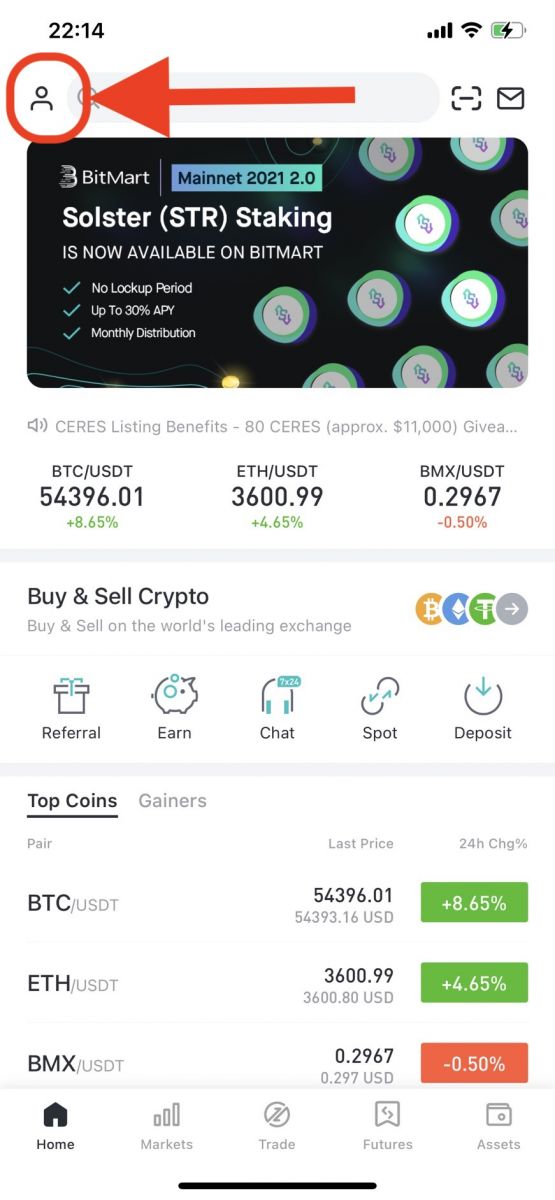
2. Kliknite na [ Login]
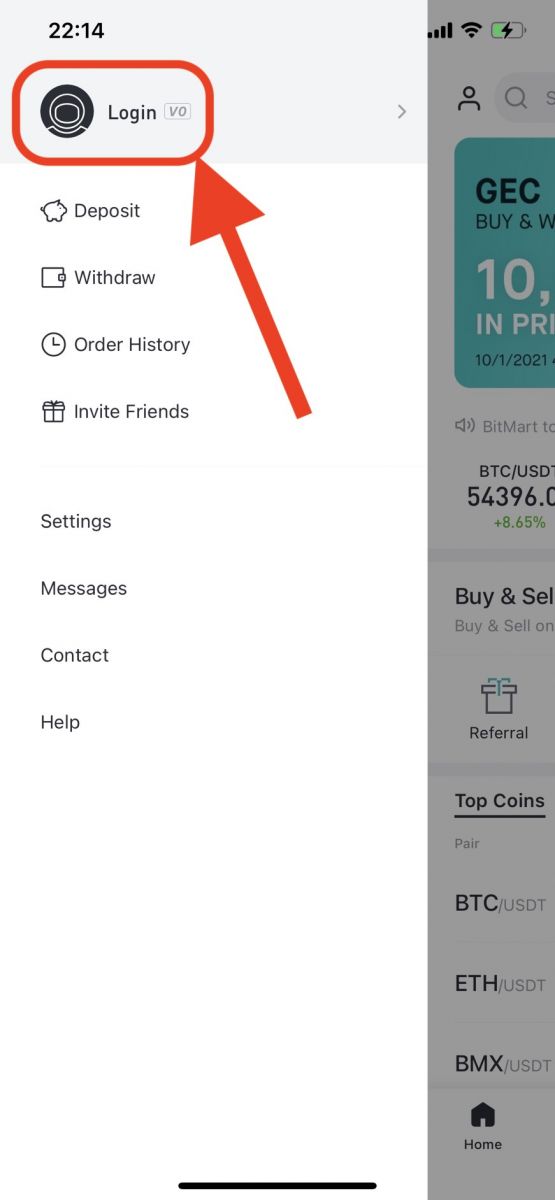
3. Kliknite na [ Mobile]
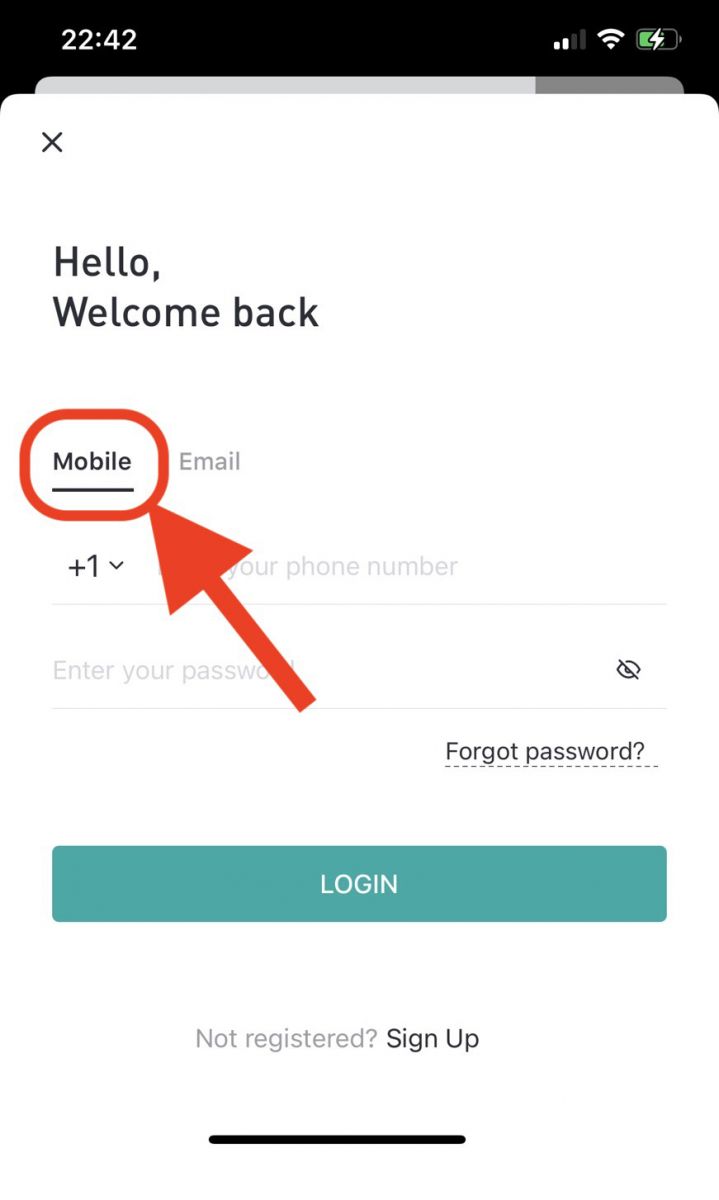
4. Zadajte [ kód vašej krajiny] , [ vaše telefónne číslo] a [ vaše heslo] , potom kliknite na [ Login]
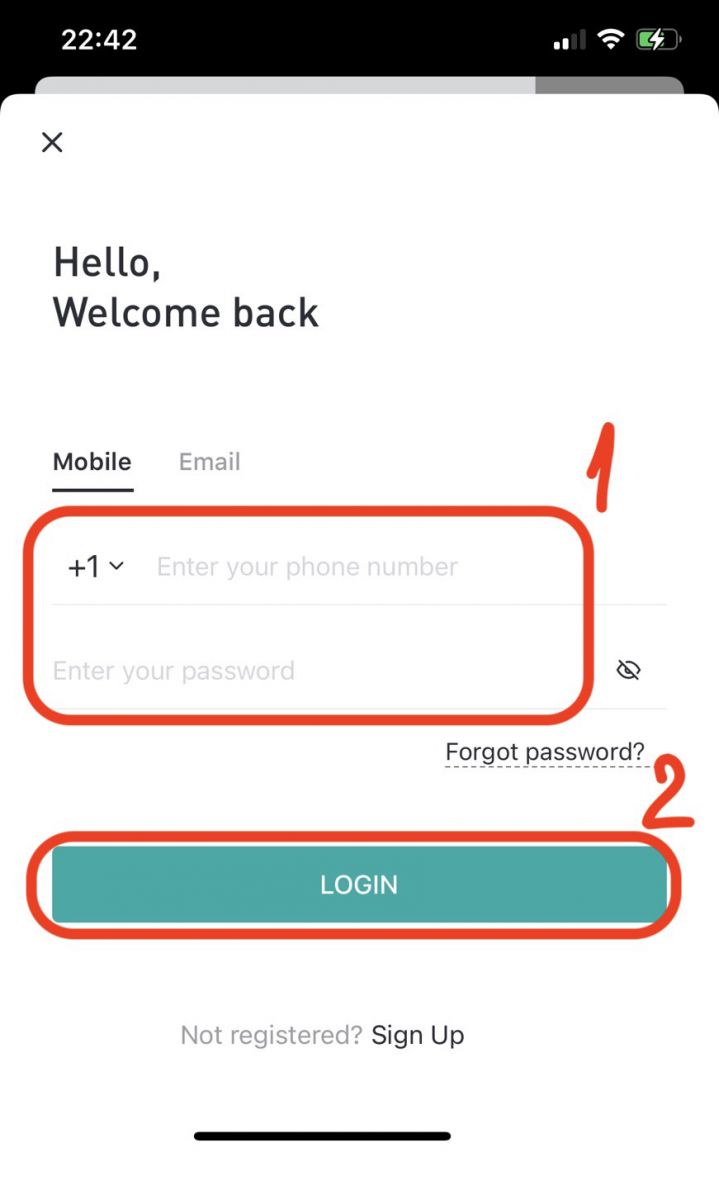
5. Skontrolujte svoj telefón , prijmete prichádzajúci hovor, potom zadajte šesťmiestny [ kód na overenie telefónu], potom kliknite na [Odoslať]
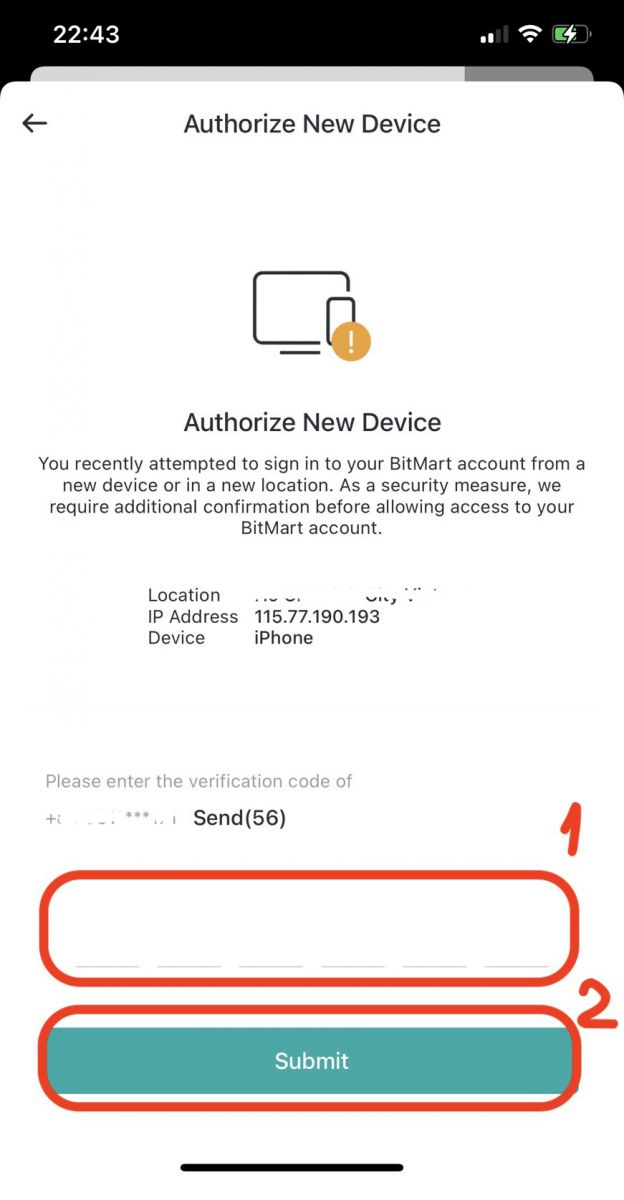
6. Kliknutím na [ Potvrdiť] dokončite prihlásenie pomocou telefónu v mobilnej aplikácii.
.jpg)